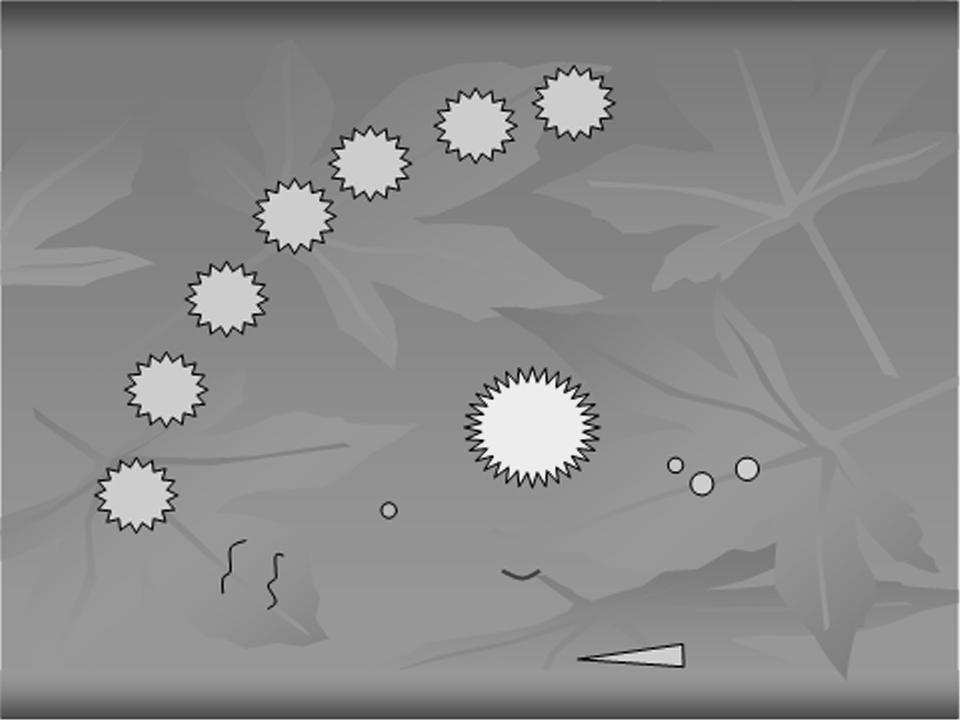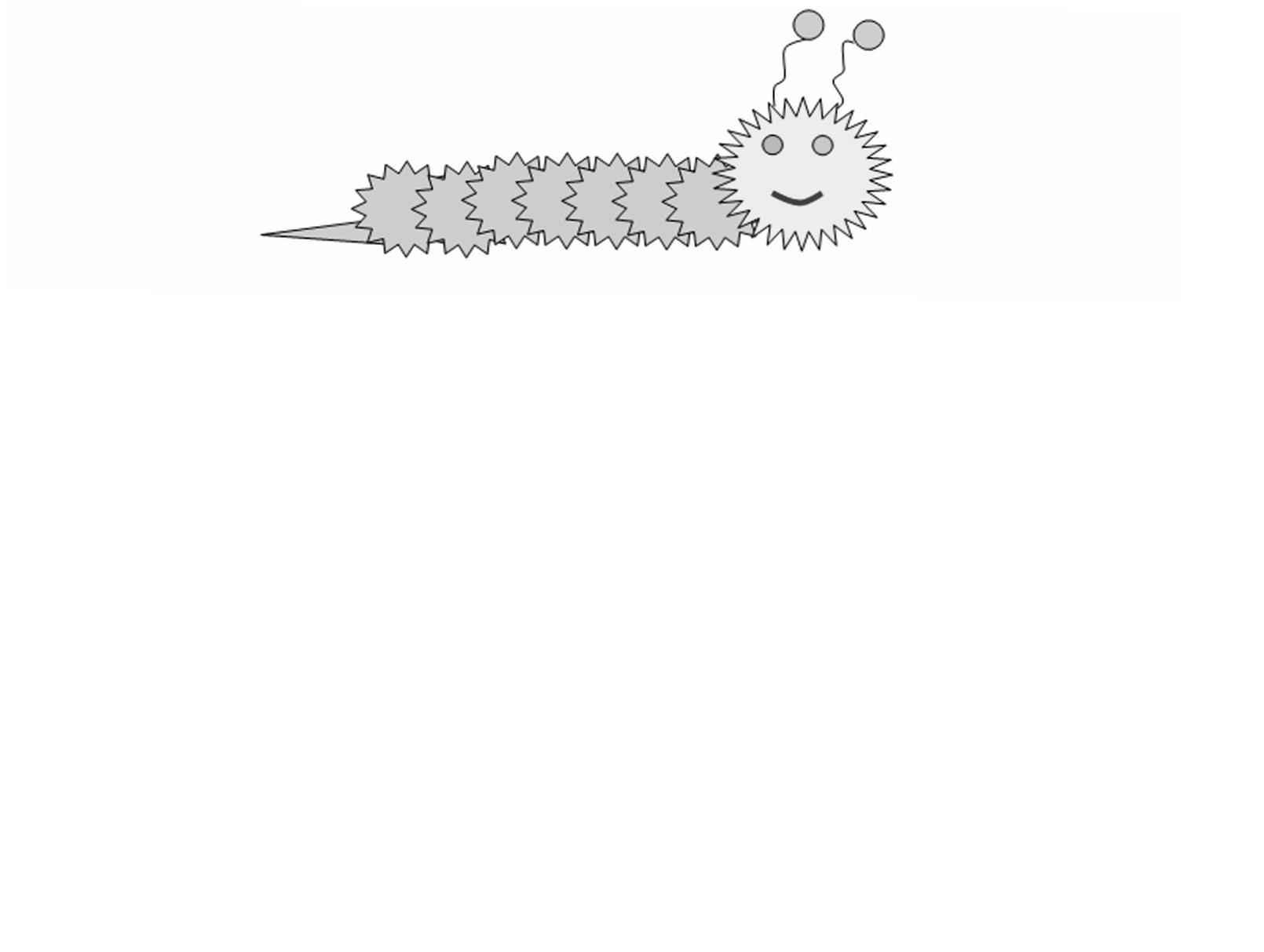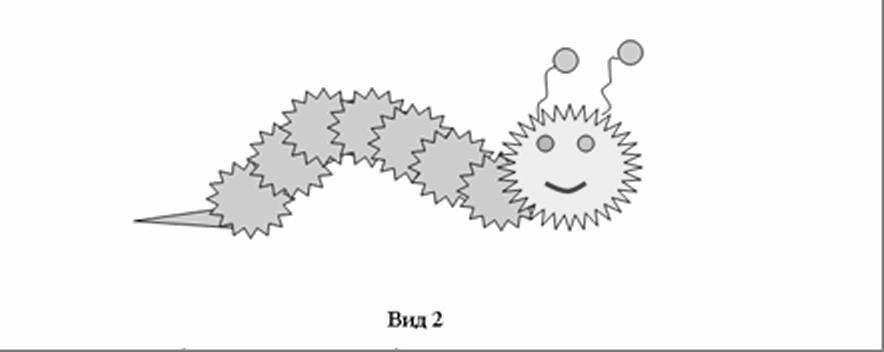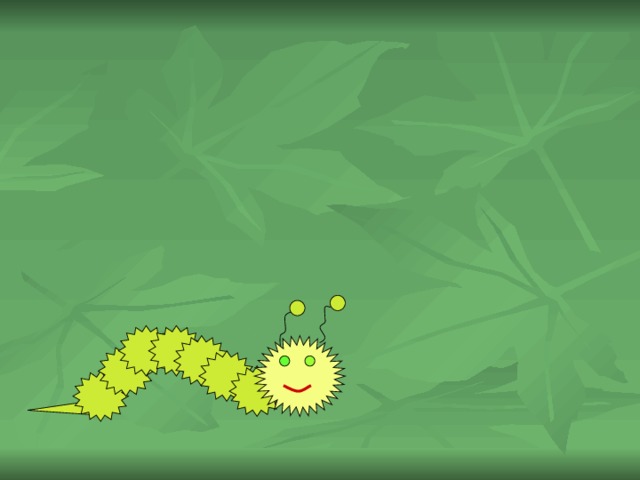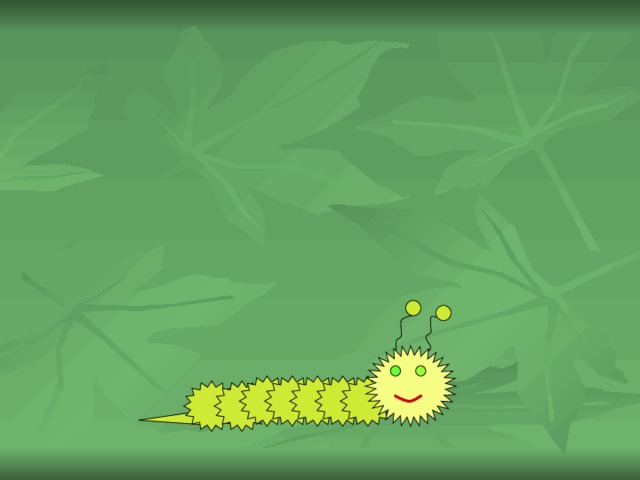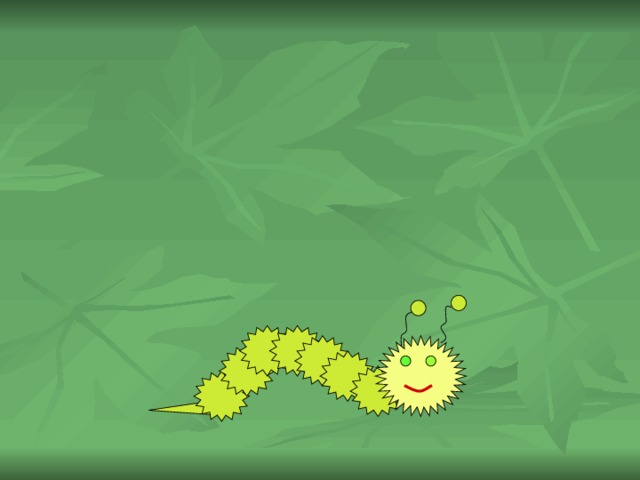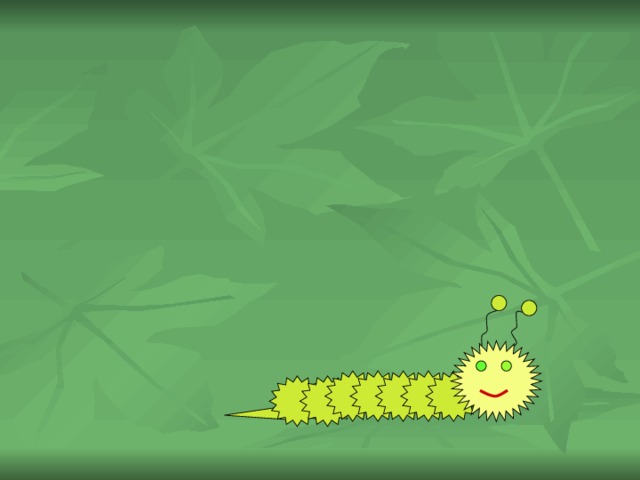Просмотр содержимого документа
«Внеклассное мероприятие 4 класс»
Внеурочное занятие
4 класс
О.Н.Фасхутдинова, учитель информатики
Внеурочное занятие «Занимательная информатика» было проведено в рамках «Недели науки», которая проводится в школе ежегодно. Чтобы привлечь интерес учащихся начальной школы к информатике и показать занимательные задания, которые может выполнить ученик, имеющий навыки владения компьютером.
Тема: «Занимательная анимация»
Цели занятия:
Образовательная:
познакомить учащихся с понятием анимации и возможностью использования анимации в среде MS Power Point
показать значимость работы с презентацией, возможность использования полученных знаний в дальнейшем, практическое применение знаний по информатике
Развивающая:
развитие логического мышления
развитие навыков самостоятельной работы и работы в группах, коммуникативных способностей учащихся на разных этапах урока
развития умения работать с информацией.
Воспитательная:
Методы обучения: словесно – наглядный,
Формы организации учебной деятельности: работа в группах, работа на ПК, индивидуальная работа, творческая работа.
Средства обучения: компьютеры, программная среда Power Point, раздаточный материал,
Оборудование: компьютеры, проектор.
Ход занятия:
Практическая самостоятельная работа в программе Power Point.
Учащиеся получают карточку с подробными рекомендациями к выполнению заданий:
Создать на слайде эффект «Ползущей гусеницы»
1. Открыть Презентацию «Гусеница»
2. На 1-ом слайде собрать гусеницу из заготовок (автофигур), начиная с головы (справа - налево).
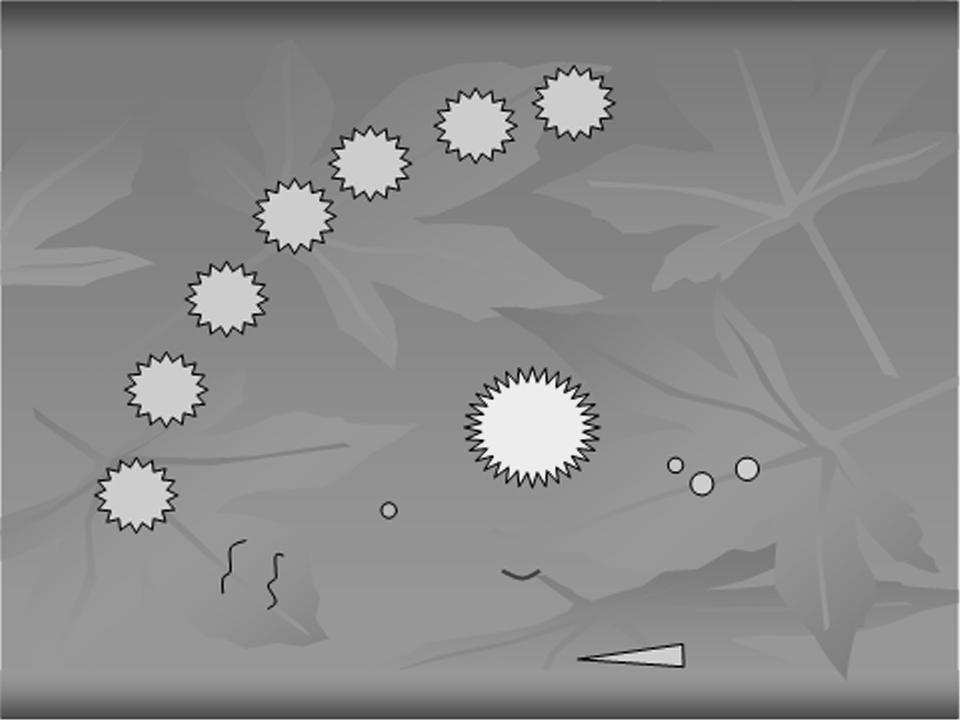
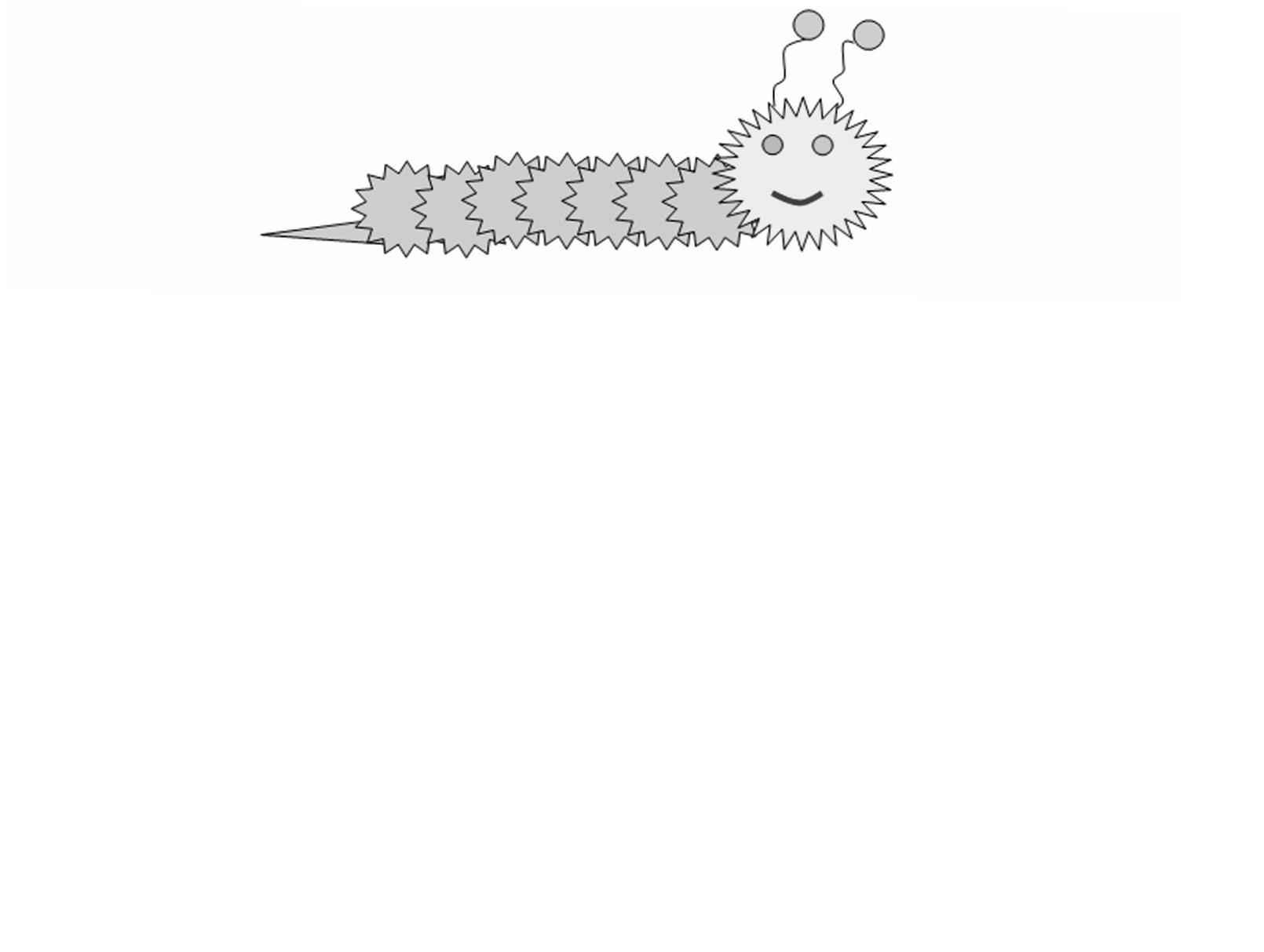
Вид 1
3. Выполнить: найти Вставка (в верхней части экрана) – Дублировать слайд. Добавится слайд 2.
4. Вернуться на слайд 1. Сгруппировать все фигуры: выделить все фигуры мышкой, в нижнем левом углу экрана найти Действия – выбрать Группировать
5. На 2-м слайде изменить гусеницу, перемещая автофигуры
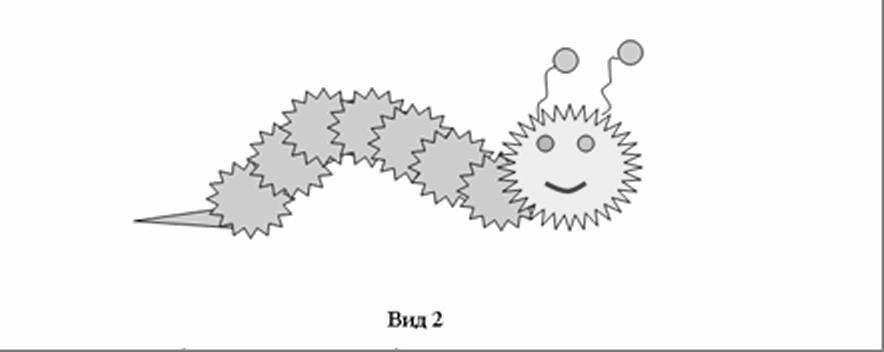
Вид 2
Сгруппировать все фигуры: выделить все фигуры мышкой, в нижнем левом углу экрана найти Действия – выбрать Группировать
4. Перейти на слайд 1. Настроить анимацию для гусеницы Вида 1:
Выполнить: Показ слайдов (в верхней части экрана) - Настроить анимацию: выделить гусеницу – Добавить эффект - ВХОД - возникновение
Изменение (возникновение): выбрать После предыдущего
5. Перейти на слайд 2. Настроить анимацию для гусеницы Вида 2:
Выполнить: Показ слайдов (в верхней части экрана) - Настроить анимацию: выделить гусеницу – Добавить эффект - ВХОД - возникновение
Изменение (возникновение): выбрать После предыдущего
6. Выделить Слайд 1 и слайд 2, для этого щелкнуть Левой кнопкой мыши (ЛКМ) при нажатой клавише Ctrl.
Выполнить: найти Правка – выбрать Копировать, затем выполнить Правка – выбрать Вставить (выполнить эти действия 3 раза).
7. Выделить Слайд 1, Скопировать и вставить в конец.
8. Начиная с 3 слайда изменить положение гусеницы, сдвигая ее вправо (имитируя движение).
9. Настроить смену слайдов: Показ слайдов (в верхней части экрана) Смена слайдов – поставить галочку Автоматически – Применить ко всем слайдам.
10. Запустить презентацию.